Weebly 教程:如何使用 Weebly 建立网站
已发表: 2023-03-16Weebly 是一个受欢迎的网站构建器,在想要创建自己的网站或在线商店的企业家和小企业主中评价很高。
该工具通常被认为非常易于使用。 但是,如果您是新手,您可能想知道最好的入门方法是什么。

在本 Weebly 教程中,我们将介绍设置新 Weebly 网站所需的所有步骤,并向您展示启动网站前应考虑的一些事项。 那么,让我们开始吧!
什么是 Weebly,您为什么想要一个 Weebly 网站?
Weebly 是一个免费的网站构建器,可让您使用方便的可视化拖放编辑器工具创建具有专业外观的响应式网站、博客和小型商店。 Weebly 为用户提供了几个有用的预先设计的主题和一个包含数千张免费图像的广泛照片库,您可以在整个网站页面中使用这些图像。
Weebly 之所以成为小企业主中流行的工具(并在 2023 年继续如此)是因为该平台非常易于使用并且(至少对于较大的计划而言)支持多种电子商务功能,例如设置的能力开设在线商店并通过它们销售产品。
Weebly 有一个免费套餐(500MB 存储空间和一个 Weebly 域名)和三个付费计划,每月 6 到 72 美元不等(包括更高级的功能,例如 PayPal 支付、报告和运费计算器。您可以阅读更多关于这些计划在这里)。
如何创建 Weebly 网站或商店
设置 Weebly 网站非常简单,因为它仍然是目前最简单的网站建设者之一。 所以,如果您准备好尝试一下,这里有一个 Weebly 教程,其中包含您入门所需的一切。
- 第 1 步:注册 Weebly
- 第 2 步:选择 Weebly 主题
- 第 3 步:使用 Weebly 编辑器创建页面
- 第 4 步:设置站点的导航
- 第 5 步:使用高级定制和应用程序
- 第 6 步:发布您的网站
第 1 步:注册 Weebly
要使用 Weebly,您需要做的第一件事是开设一个 Weebly 帐户。 为此,请访问 Weebly.com 并单击右上角的“注册”按钮。
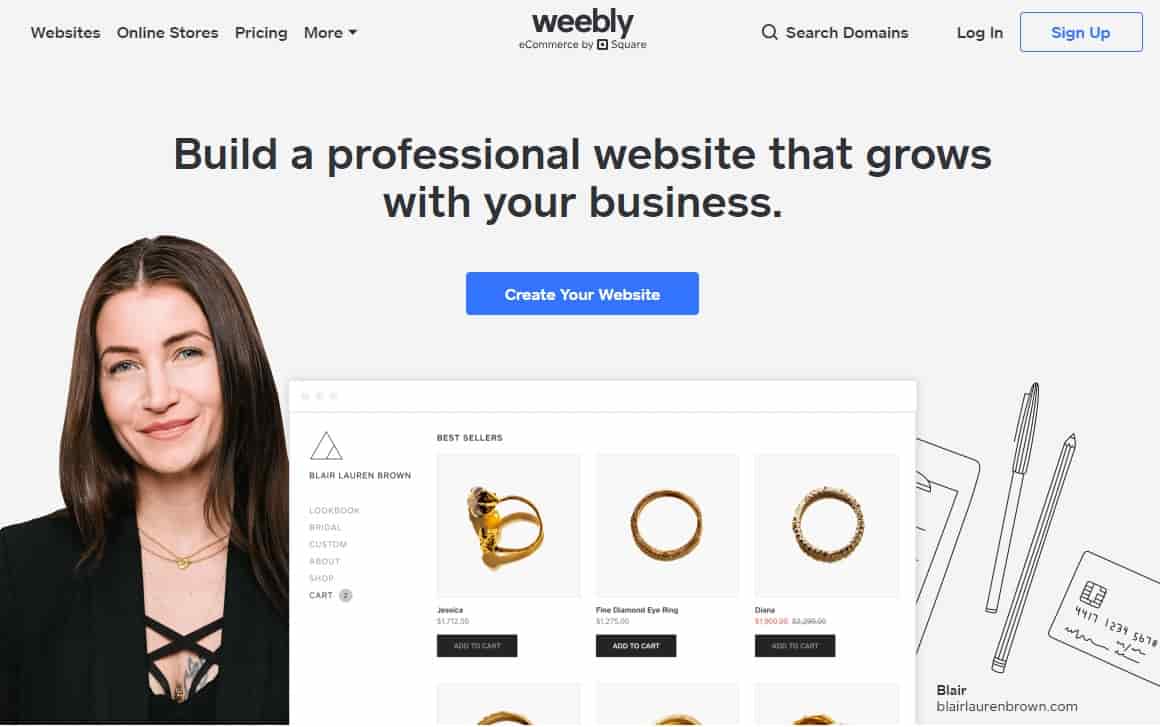
该平台将要求您提供电子邮件和密码,并提示您选择要创建的网站类型。 有两种选择:个人网站或企业网站。 对于这个 Weebly 教程,我们将创建一个个人网站。
在下一步中,您将被带到 Weebly 的模板库。
第 2 步:选择 Weebly 主题
Weebly 提供超过 50 个免费主题或模板,您可以使用它们来创建专业网站。 主题分为不同的类别,例如投资组合、博客、个人或企业。 其中每一个都有大约七个可用的主题。
尽管 Weebly 是一个时尚的网站建设者,但主题并不是特别现代或吸引人。 但是,您可以对它们进行适当的自定义,因此此时,您应该做的是浏览它们,直到找到您认为适合您的商业理念的一个。 确保以完整尺寸检查它们,当您找到最合适的尺寸时,点击“开始编辑”。
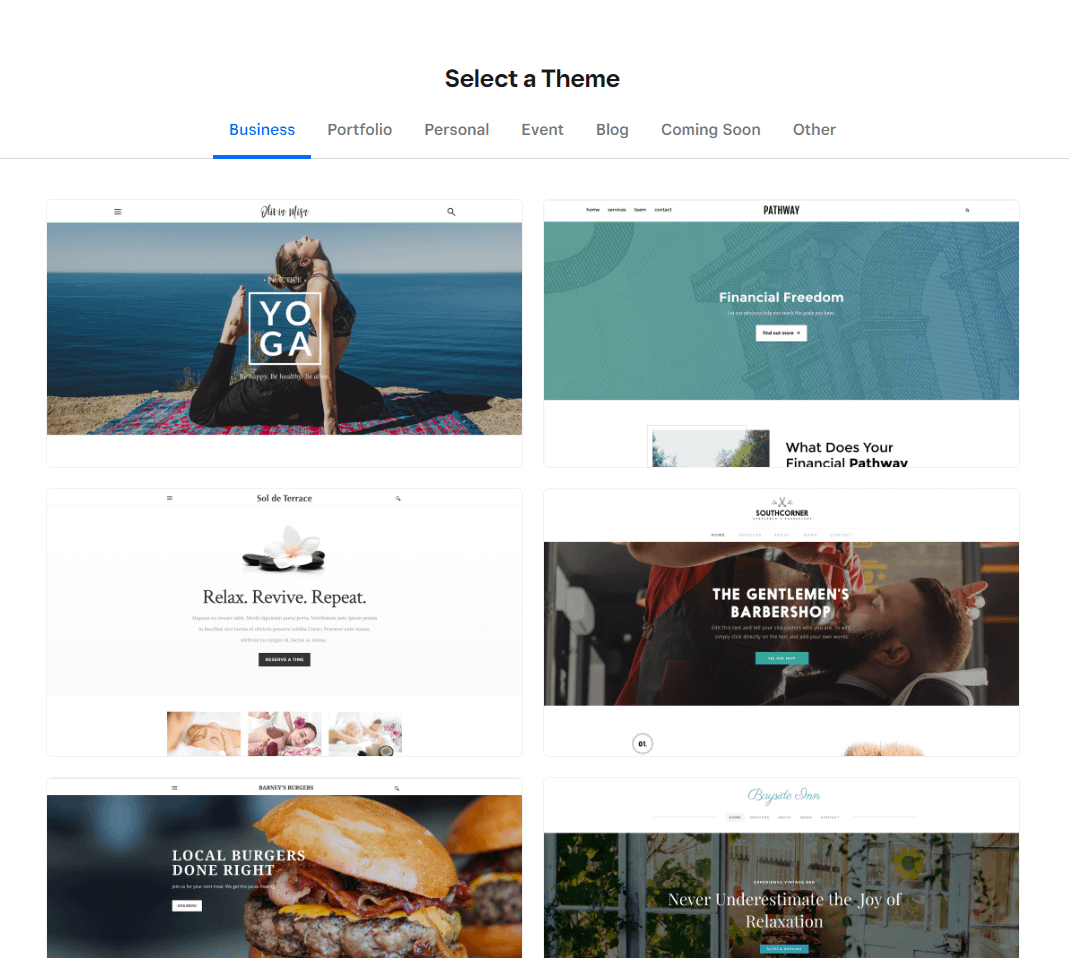
在将您带到 Weebly 网站编辑器之前,该平台会要求您选择一个域名。 Weebly 域名是免费的(“ yourname.weebly.com ”),但您也可以每年花费 14 到 20 美元左右注册自己的专属域名。
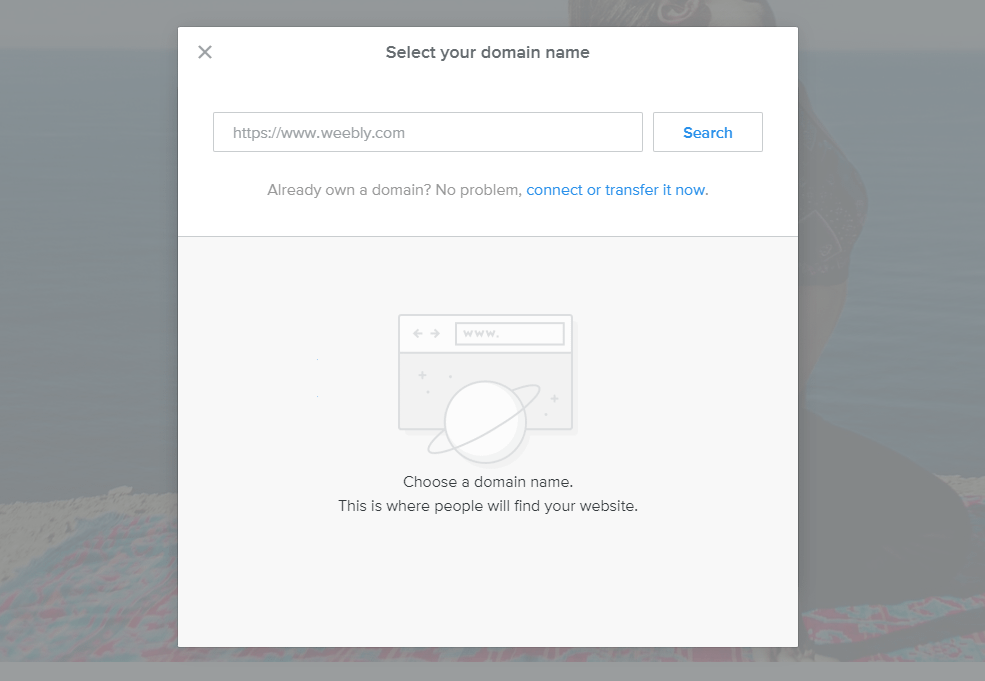
第 3 步:使用 Weebly 编辑器创建页面
一旦您选择了您的域,就该开始编辑您的页面了! 对于本 Weebly 教程的这一部分,我们不会详细介绍,因为您可以遵循许多指南来获得完美的布局。 但是,在设置 Weebly 网站时,请牢记以下最重要的事项:
- Weebly 使用拖放式界面来创建页面,因此所见即所得(所见即所得)适用。 这意味着您可以拖动标题、段落、图像和富媒体并选择它们在您页面上的显示位置。 您的访问者将看到您准备的相同布局。
- 如果您想将页面添加到您的网站,您需要做的就是转到菜单中的“页面”选项卡,然后单击加号。 然后您将看到一个可能的页面类型列表(例如,标准页面、博客页面、类别页面、产品页面或外部页面)。
- 您可以使用元素侧边栏向页面添加部分。 从那里,您可以轻松地拖动组件,例如菜单、图库、团队框、联系表等等。
- 您可以从仪表板的主题部分更改整个网站的配色方案。 编辑背景功能也适用于所有页面,让您可以选择自定义背景图像并添加滚动效果和动画。
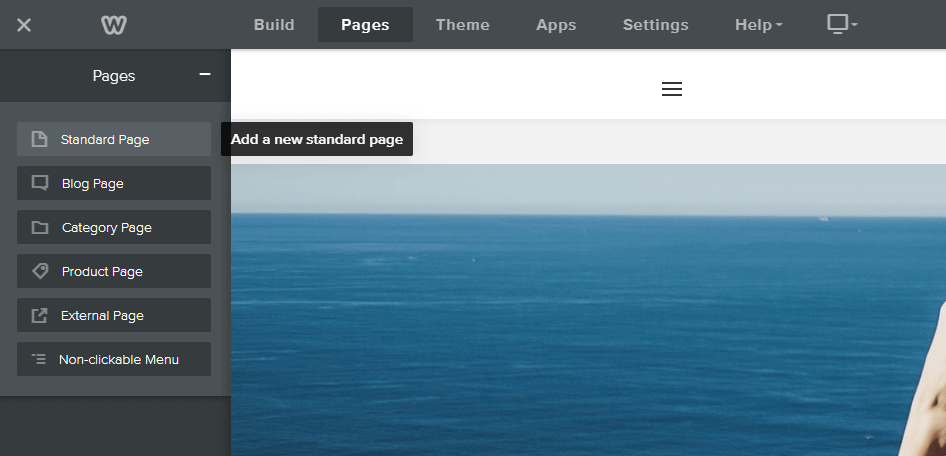
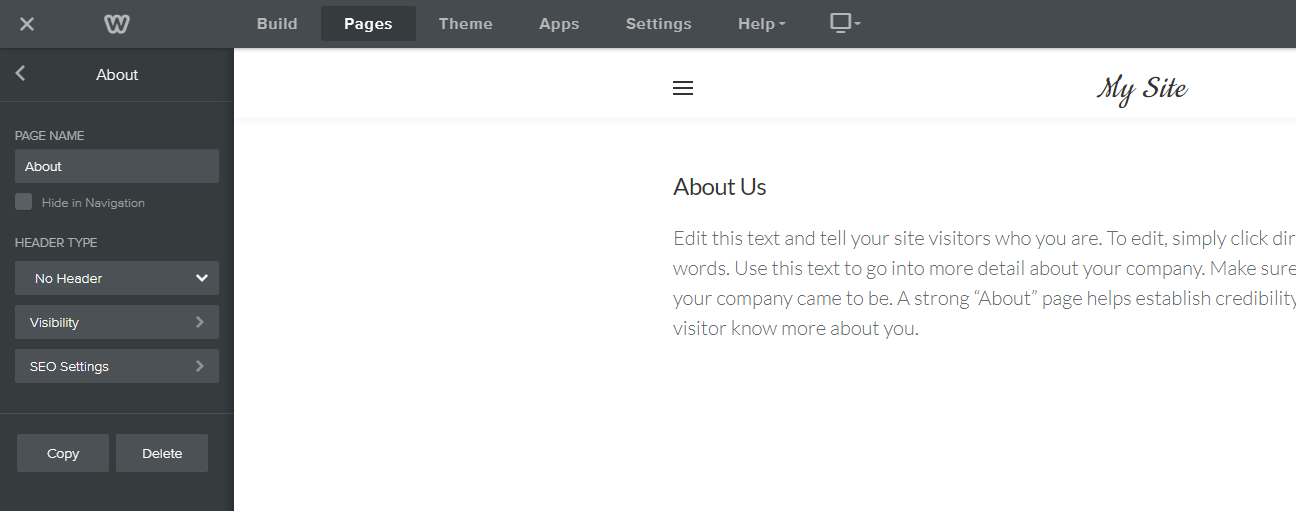
第 4 步:设置站点的导航
所有网站都需要一个导航元素来帮助用户找到他们正在寻找的东西。 在 Weebly 中创建导航栏非常简单; 您需要做的就是单击“页面”选项卡,然后将要显示的页面拖到菜单中。 您甚至可以通过将页面拖到另一个页面的右侧来设置子菜单!
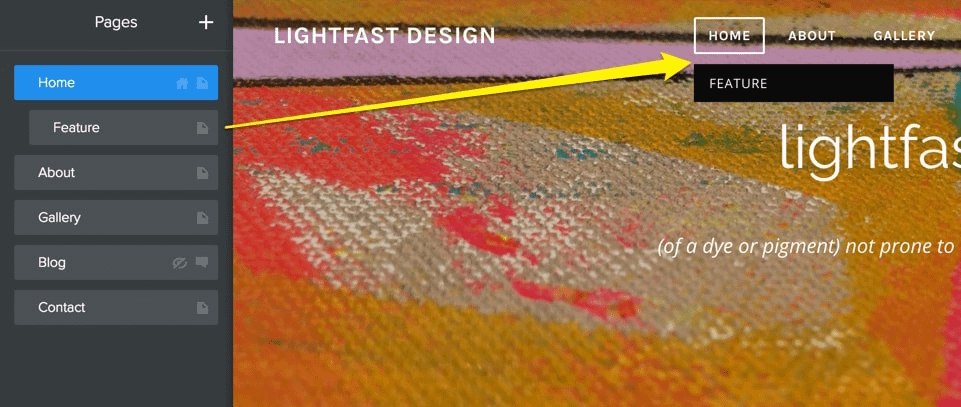
假设您想要使用没有功能的元素(例如,名为 Categories 的菜单项不是链接)。 在这种情况下,您可以选择该组件,单击加号图标,然后为其添加“Nonclickeable”属性。 您还可以隐藏不想显示的特定元素(通过选中侧边栏页面的“在导航中隐藏”选项)。

第 5 步:使用高级定制和应用程序
Weebly 设计简单,但这并不意味着您不能向您的站点添加更多高级功能。 事实上,Weebly 支持众多应用程序,以帮助增加流量、增加销量、推广您的社交媒体渠道等等。
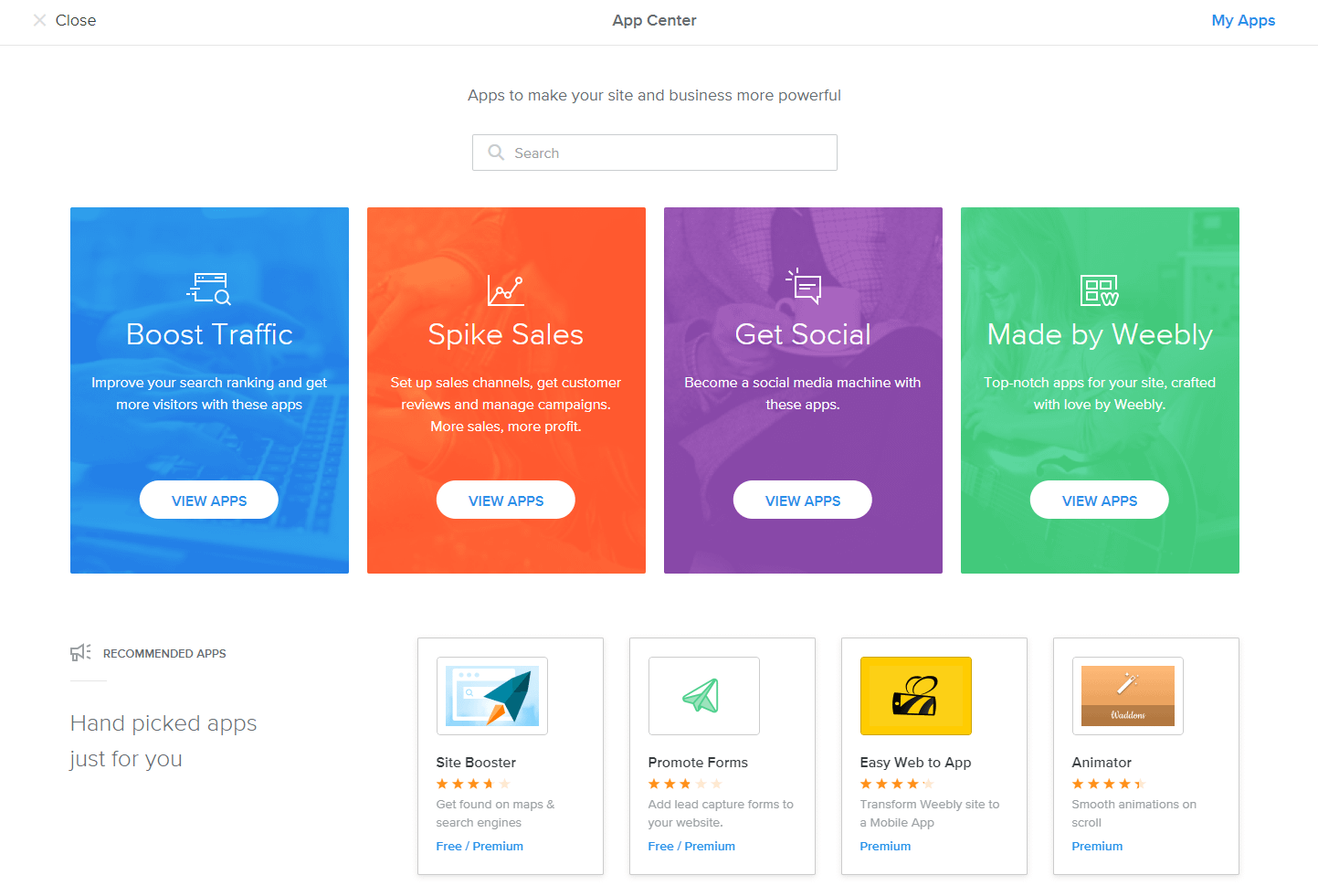
还有大量的页面自定义。 例如,您可以复制部分和元素、自定义所有字体、更改文本外观、使用分栏以及添加和调整图像、幻灯片和画廊的大小。 Weebly 还支持网站图标和个性化页脚,并具有方便的撤消功能来恢复意外删除或更改。

第 6 步:发布您的网站
一旦您创建了页面和部分并自定义了所有元素以使您的网站完美无缺,您就应该准备好进行我们 Weebly 教程的最后一步 - 上线。 为此,只需单击蓝色的“发布”按钮(它应该位于右上角),然后……就是这样! 您的站点已准备好共享。
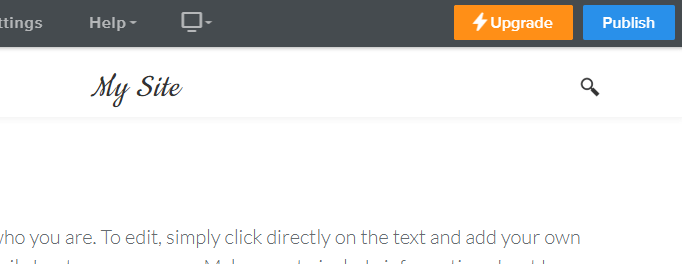
请记住,如果需要,您可以随时对其进行更改或升级您的计划(如果您想编辑内容,只需向下滚动到“取消发布”按钮)。
最后的想法
正如我们在本 Weebly 教程中所见,使用该平台创建网站非常简单——这也是许多企业家选择它而不是 WordPress(需要更多定制)、Wix、Virb 或 Squarespace 的原因。
虽然更突出的平台可以让您访问更高级的功能,但这将以更多时间、更多金钱或需要聘请开发人员来让事情完全按照您想要的方式工作为代价。
Weebly 非常适合小型网站并支持简单的电子商务应用程序。 因此,如果您正在寻找一个简单的网站构建器,我们绝对建议您给它一个机会。
这个 Weebly 教程有帮助吗? 您还有其他意见或问题吗? 在下面的评论部分让我们知道!
……
不要忘记参加我们关于加速您的 WordPress 网站的速成班。 在下面了解更多信息:
